Win10预览版16299.19怎么升级到17017.1000系统?
人气:0今天我们就来介绍一下win10从16299.19版升级到17017.1000版系统的方法,今天我们的教程分两部分,一是电脑重启前的更新 - 初始化、准备安装、下载、安装过程;二是电脑重新启动后的系统更新。
一、电脑重启前的更新 - 初始化、准备安装、下载、安装过程。
1、我们点击检查更新以后,Windows更新的更新状态显示为:有可用更新win10 Insider Preview170170000 (rs_prerelease),状态:正在初始化更新...
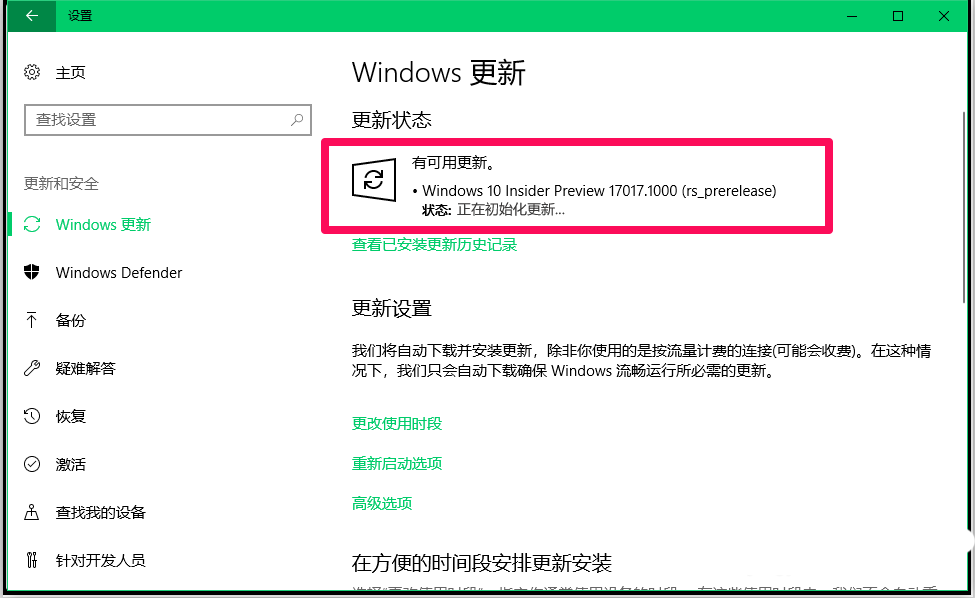
2、初始化更新完成后,进入准备安装更新 0%~100%;
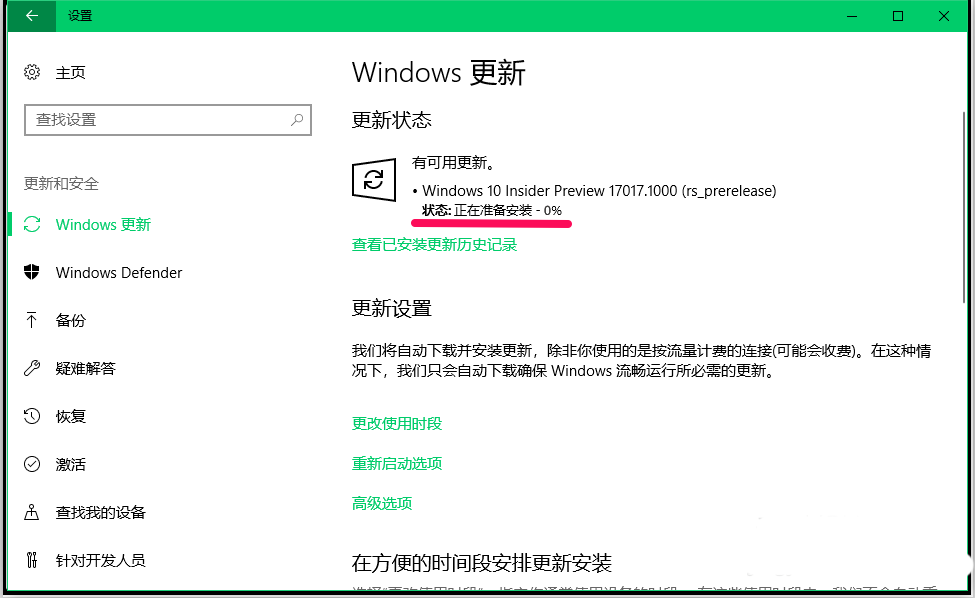
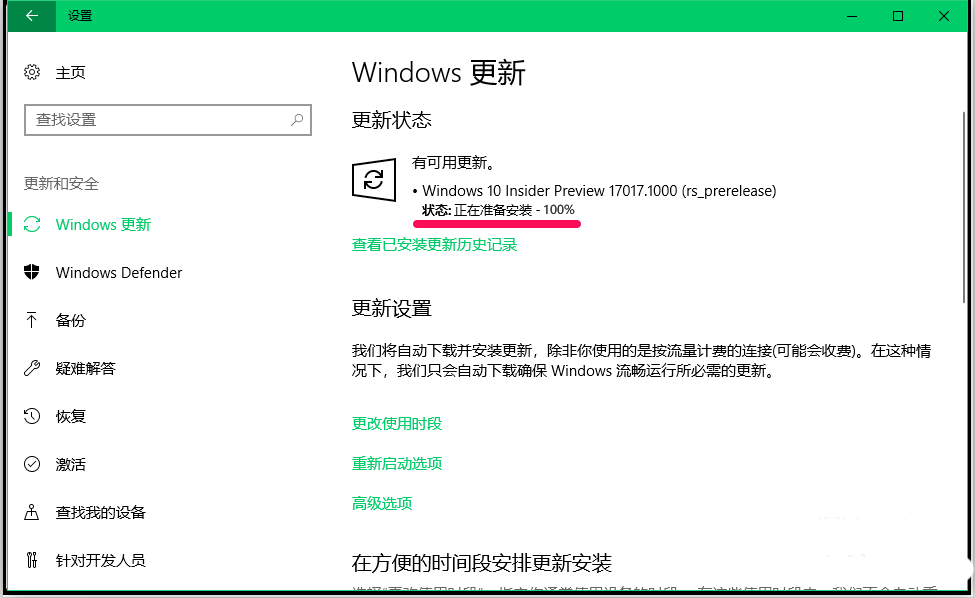
3、接着进入下载更新文件,从0%~100%;
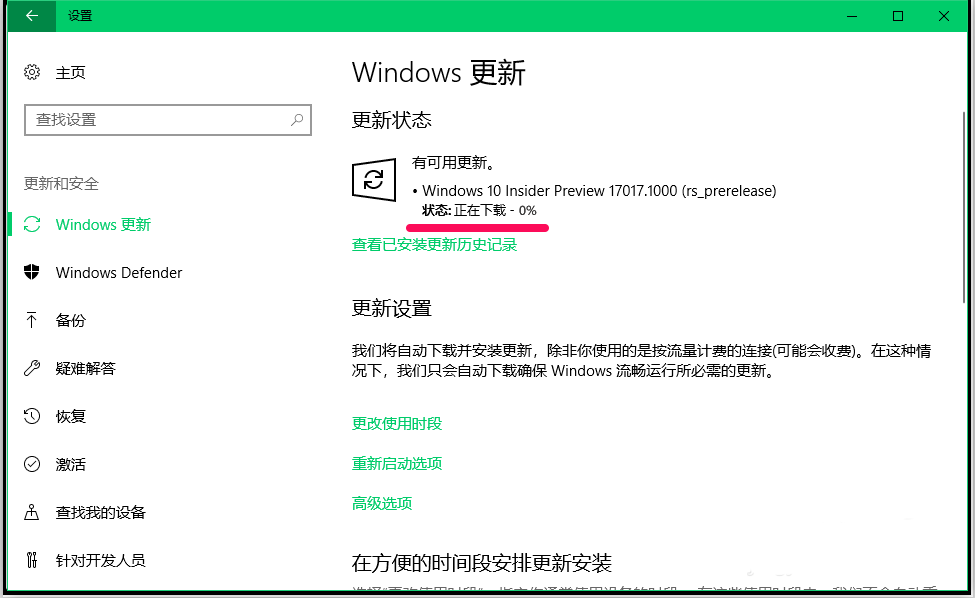
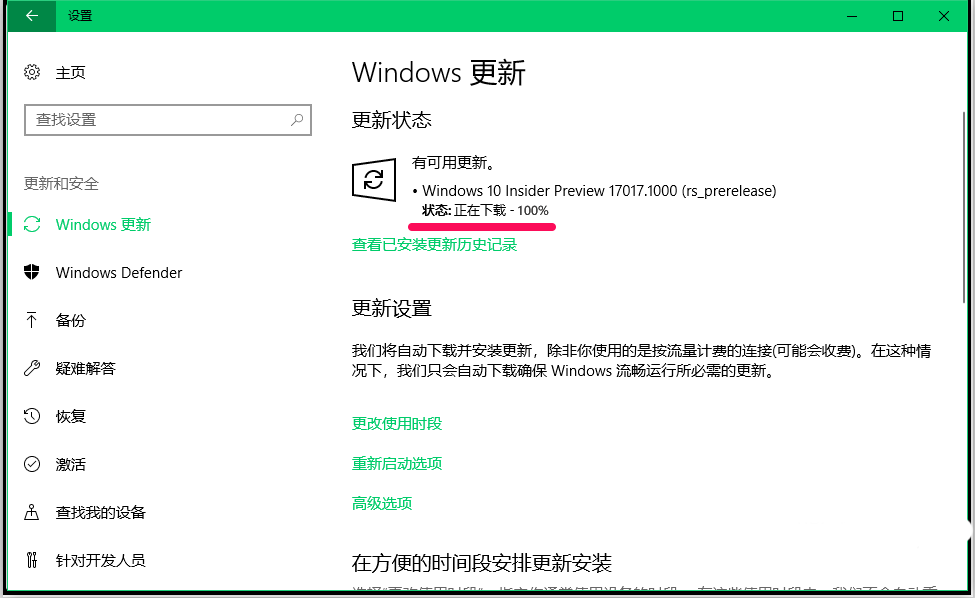
4、更新文件下载完成以后,马上进入安装更新,且从0%~100%;
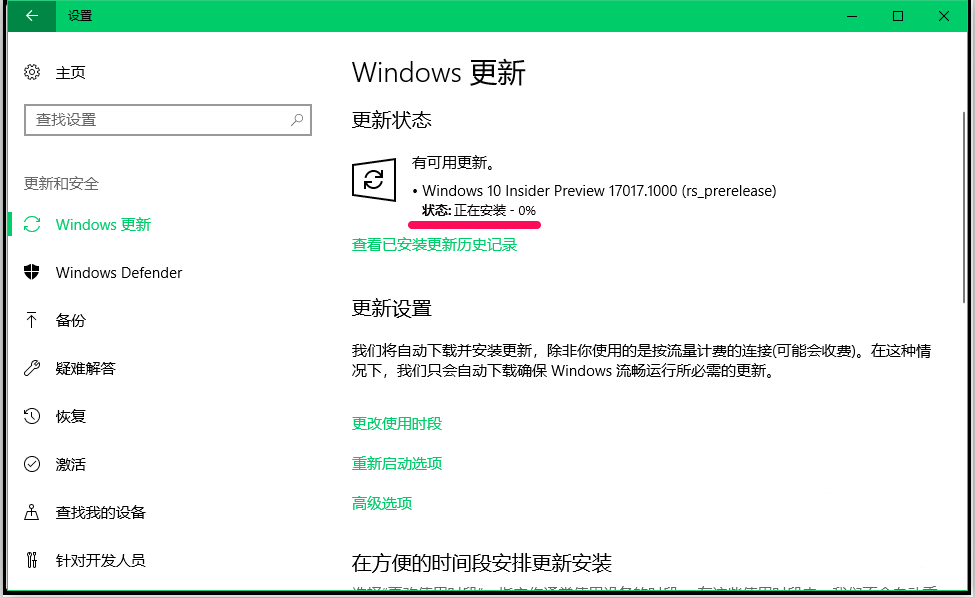
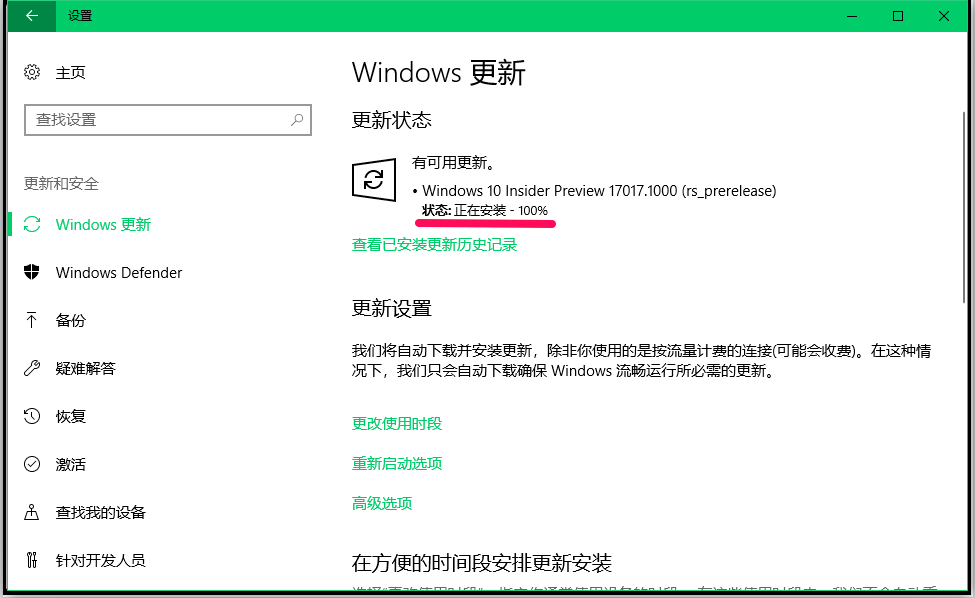
5、win10的升级更新文件安装完成以后,紧接着进入电脑重启,此时显示:
更新状态
有可用更新
Windows 10 Insider Preview170170000 (rs_prerelease)
状态:正在等待重启
我们点击:立即重启,完成win10系统更新的第一部份工作。
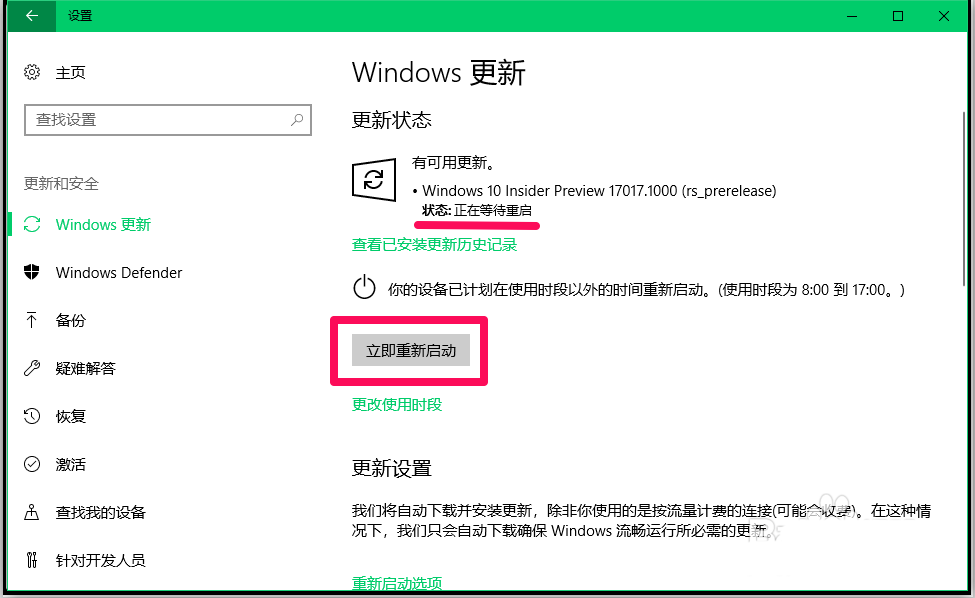
二、电脑重新启动后系统更新
1、电脑重启,进入win10系统的更新,首先是显示:正在重新启动;

2、然后正在配置 win10 更新,当更新到100%时,电脑重启;


3、电脑重启以后,进入win10系统更新,从0%~30%,电脑又重启一次;(注意:屏幕上显示了请不要关闭电脑,此时的电脑不能关闭,否则前功尽弃)

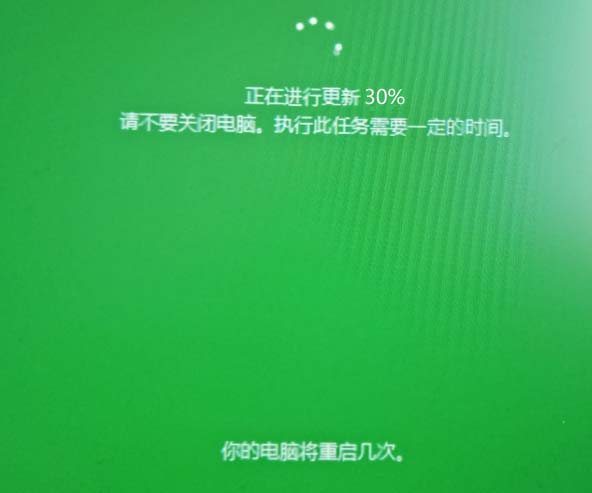
4、重启电脑以后,继续进行win10系统的更新(细心的朋友会发现,屏幕上的转动图变了),且从30%~75%;
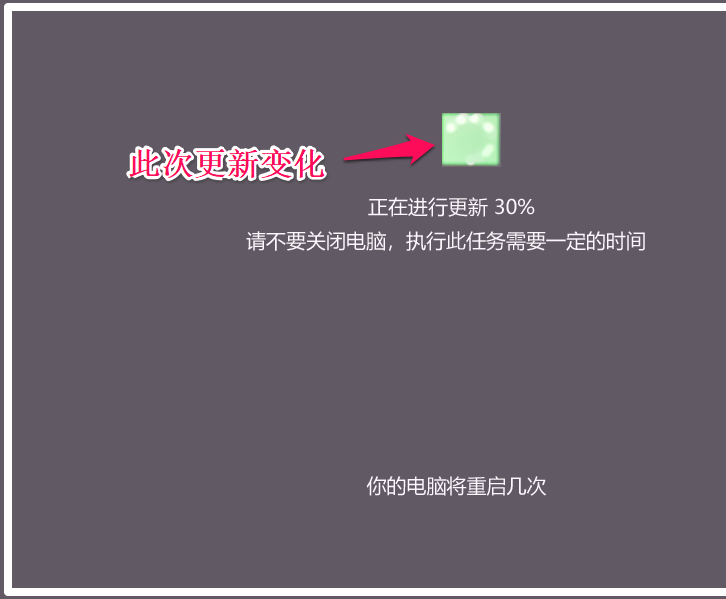
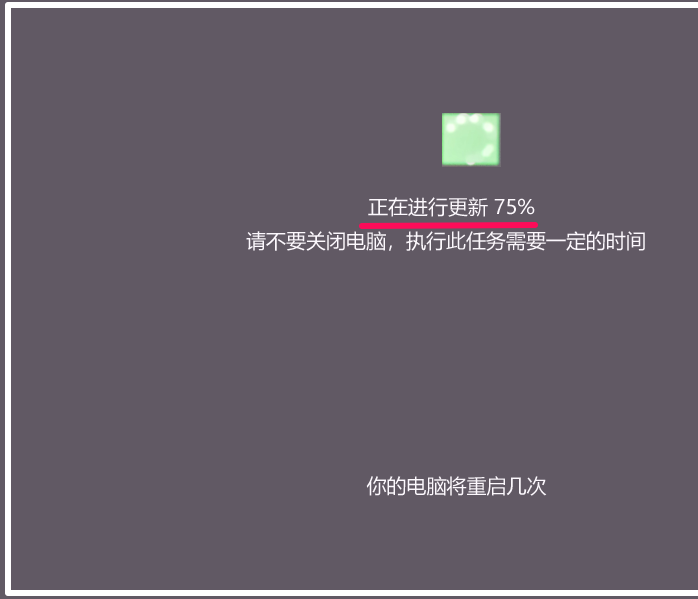
5、Win10系统更新到75%时,再重启一次电脑,重启后win10系统接着更新到100%;
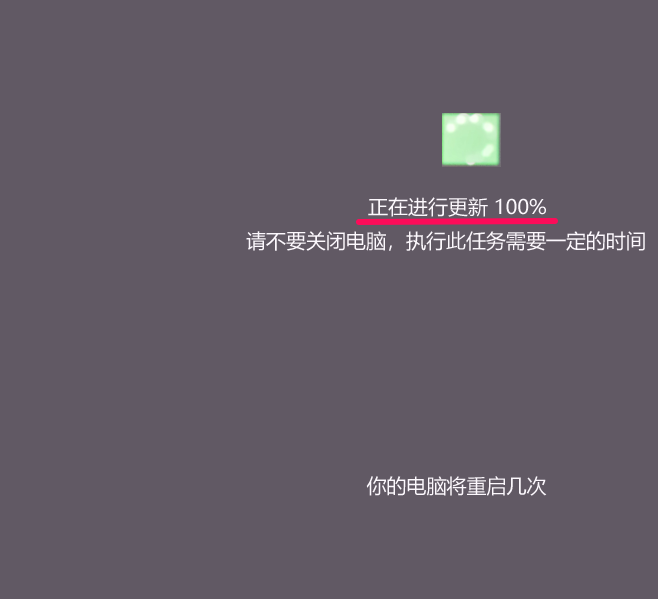
6、win10系统更新到100%时,表明更新已经完成,如果没有出现其他问题,则电脑马上可以进入登录阶段,我们输入登录密码就可以进入系统桌面了。记得原来升级时,在这里还要出现以下几个界面:
嗨,别来无恙啊!
我们已经发布了针对你电脑的一些更新。
这可能需要几分钟
剑阁峥嵘而崔鬼,一夫当关,万夫莫开。
这些更新将为你的网络之旅保驾护航。
敬请开始吧!
现在这几个界面省了,更新也更容易了。

7、进入系统桌面以后,我们在运行中输入:Winver命令,回车,可以检测到升级后的win10系统的版本。
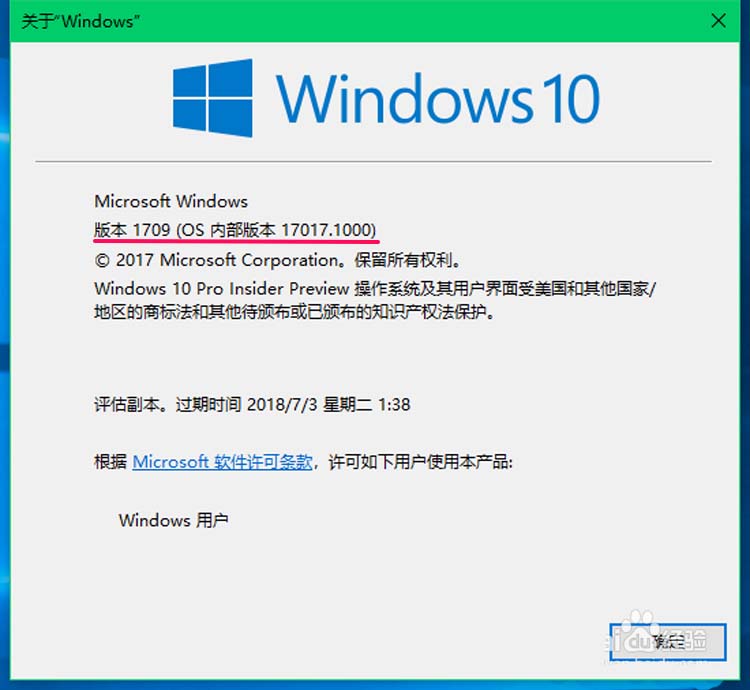
以上就是win10系统升级的方法,希望大家喜欢,请继续关注。
加载全部内容